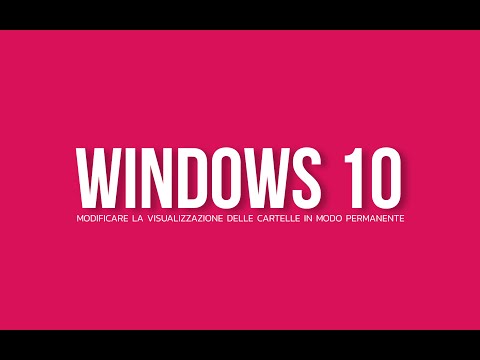Ci sono pochi metodi per farlo, molti di questi prevedono l'esecuzione di comandi di part disco e partizionamento di chiavette USB ecc. Che ritengo sia più difficile per le persone con problemi tecnici. L'utilizzo di questo metodo lo rende molto semplice e consente di eseguire facilmente le operazioni.
Noi useremo Strumento di download di Windows 7 USB / DVD per creare una chiavetta USB avviabile di Windows 7.
Installa Windows 7 da USB
Passo 1:
Scarica Windows 7 USB / DVD Download Tool gratuitamente da Microsoft.
Passo 2:
Installa lo strumento di download USB / DVD di Windows 7 sul tuo sistema.

Passaggio 3:
Vai a Start> Tutti i programmi> Windows 7 USB DVD Download Tool e apri l'applicazione.

Passaggio 4:
Ora è necessario fare clic su Sfoglia e selezionare l'immagine ISO di Windows 7 e fare clic su Avanti.

Passaggio 5:
Avrai due opzioni per scegliere USB o DVD, in questo caso puoi selezionare USB.

Passaggio 6:
Dopo aver selezionato USB, fare clic su Iniziare la copia.



Se questo metodo fallisce, puoi provare il seguente metodo di creazione manuale.
Passo 1:
Apri il prompt dei comandi (se il suo Windows 7 / Vista lo apre come amministratore) e digita Diskpart

Nota: se non riesce a trovare diskpart quindi è possibile scaricarlo da Microsoft.
Passo 2:
Quindi digitare lista disco

Passaggio 3:
Ora digita Seleziona il disco 4

Passaggio 4:
Ora dobbiamo pulire l'unità, quindi digitare il comando pulito e premere Invio.

Passaggio 5:
Ora dobbiamo impostare l'USB come partizione primaria in modo da digitare crea partizione primaria.

Passaggio 6:
Ora digita attivo per rendere attiva la partizione

Step 7:
Ora abbiamo bisogno di convertire la partizione USB come FAT32, quindi dobbiamo eseguire il comando
formattare fs = fat32 quick

Passaggio 8:
Per inserire la lettera di unità digitare assegnare

Passaggio 9:
Ora puoi iniziare a copiare i file di installazione di Windows 7 su USB. Una volta completata, l'unità di installazione USB di Windows 7 è pronta.
In caso di problemi, non esitare a contattare il nostro forum TWC.
Questo post ti mostrerà come installare qualsiasi versione di Windows da un'unità flash USB.
Questi collegamenti potrebbero anche interessarti:
- Crea un programma di installazione USB avviabile per Windows 7 con WinToFlash
- ABUSB, un'utilità per creare un'unità USB avviabile per installare Windows 7
- Windows 7 USB / DVD Download Tool.